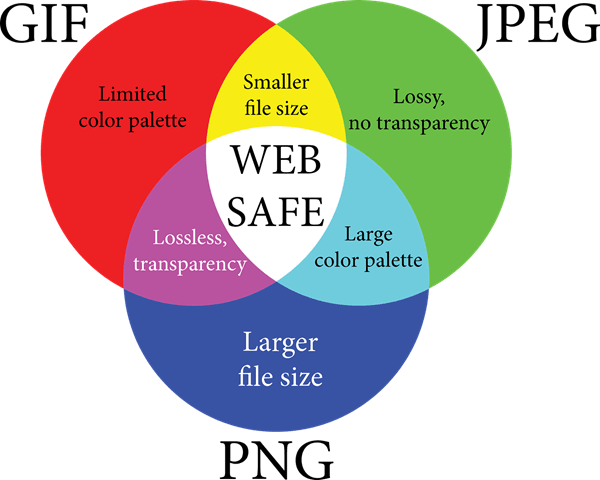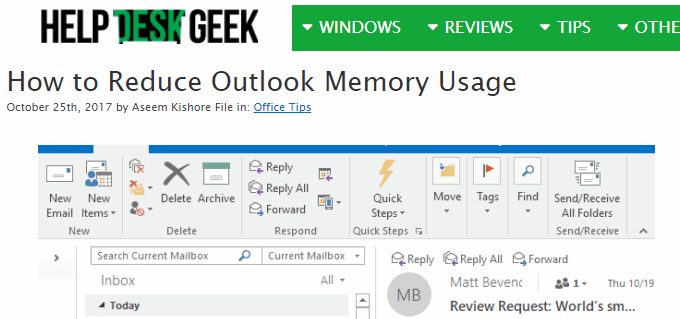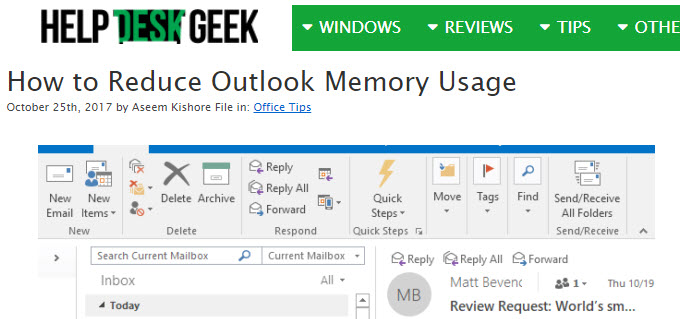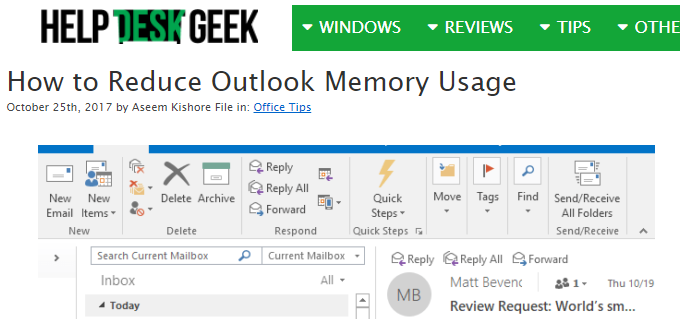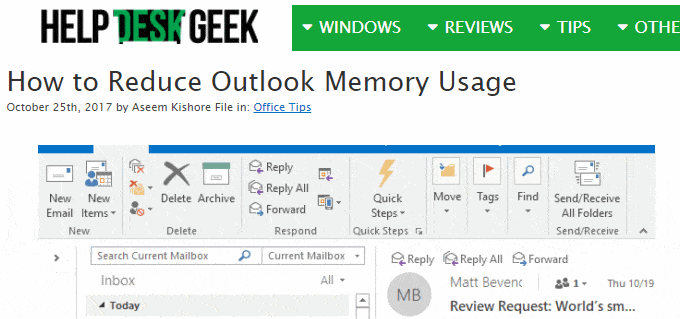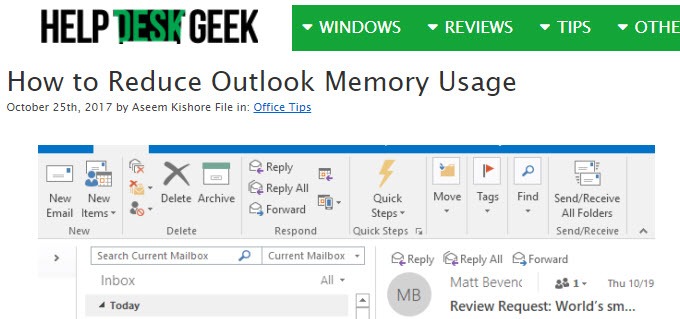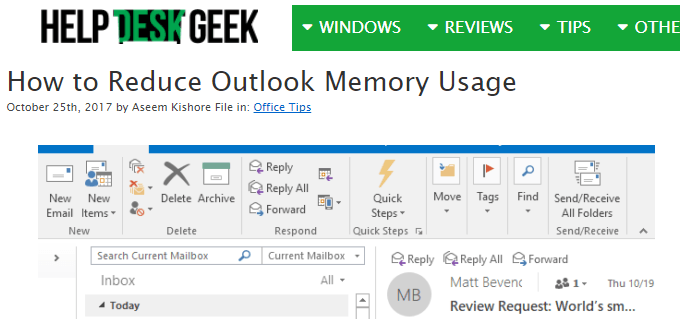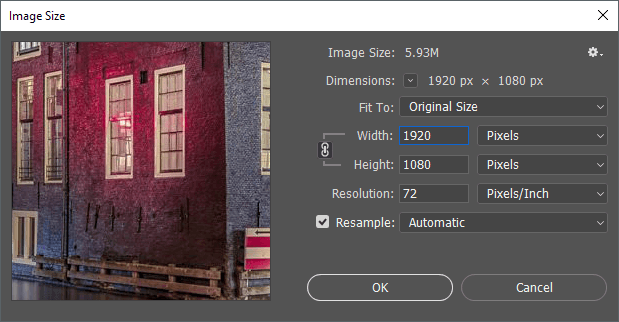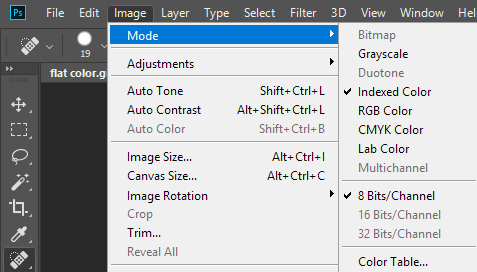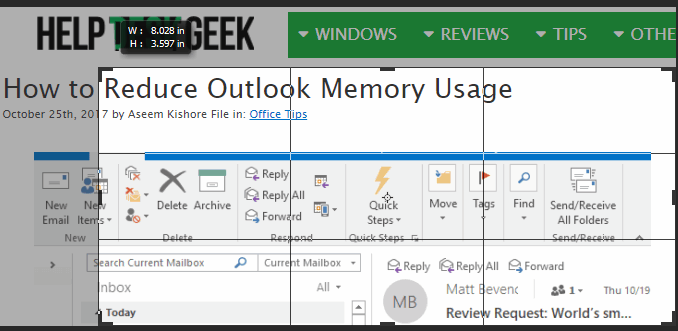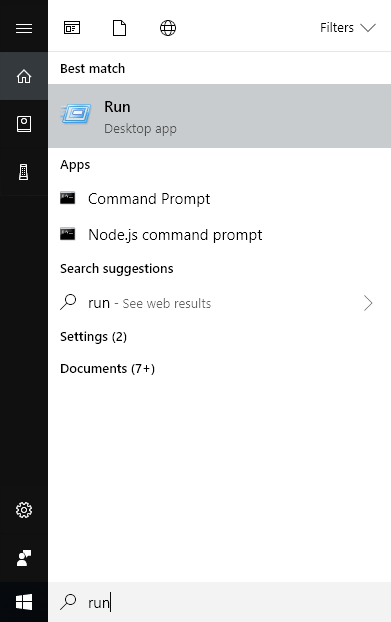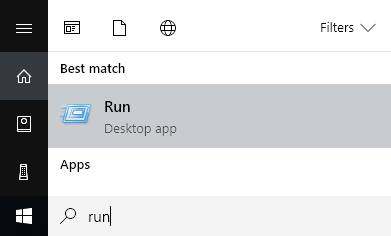Trước đây, tôi đã viết một bài viết trên làm thế nào để giảm kích thước của một tập tin hình ảnh bằng cách sử dụng tùy chọn email được tích hợp trong Explorer hoặc bằng cách sử dụng chương trình trên máy tính để bàn có tên Image Resizer cho Windows. Đây là những lựa chọn tốt, nhưng có một số cách khác để tối ưu hóa hình ảnh. Ngoài ra, rất nhiều trang web sẽ cho bạn biết để sử dụng Paint, nhưng tôi đã tìm thấy nó không phải là một phương pháp tốt vì hình ảnh trông tồi tệ hơn.
Trước hết, điều quan trọng là phải hiểu rằng một số phương pháp được sử dụng để giảm kích thước của một hình ảnh sẽ dẫn đến một hình ảnh chất lượng thấp hơn, có thể tốt cho một trang web, nhưng không phải để in. Điều này thường xảy ra khi bạn thay đổi độ phân giải của hình ảnh, giả sử từ 2560 × 1440 đến 1920 × 1080.
Một cách khác để giảm kích thước hình ảnh là nén hình ảnh. Có hai loại nén: lossless và lossy. Nén không bị mất sẽ làm giảm kích thước của hình ảnh mà không làm mất một điểm ảnh duy nhất của tệp gốc. Lossy có nghĩa là một số dữ liệu sẽ bị mất.
Cuối cùng, định dạng hình ảnh cũng tạo ra sự khác biệt lớn về kích thước của tệp. Một hình ảnh bình thường bạn chụp từ máy ảnh của bạn có lẽ sẽ là một hình ảnh JPG vì nó hoạt động tốt về mặt nén. Tuy nhiên, hình ảnh có vài màu (256 màu hoặc ít hơn) sẽ nhỏ hơn rất nhiều nếu bạn sử dụng GIF. PNG là định dạng lossless có thể được nén cao. Nó hoạt động tốt cho đồ họa web và ảnh phức tạp.
Trong bài viết này, tôi đưa ra một vài ví dụ với ảnh chụp màn hình nén ảnh bằng nhiều định dạng Vì vậy, bạn có thể thấy sự khác biệt về kích thước và chất lượng.
Cách giảm kích thước hình ảnh
Hãy bắt đầu bằng cách nói về cách bạn có thể giảm kích thước của hình ảnh mà không làm giảm chất lượng. Điều này sẽ cung cấp cho bạn tệp nhỏ nhất trong khi vẫn giữ chất lượng gốc của hình ảnh. Rõ ràng, việc sử dụng tính năng nén mất dữ liệu sẽ cung cấp cho bạn nhiều tệp nhỏ hơn, như bạn sẽ thấy trong các ví dụ bên dưới, nhưng bạn sẽ mất một số chất lượng.
Định dạng & amp; Nén
Trước tiên, hãy bắt đầu bằng đồ họa màu phẳng. Ví dụ, tôi chỉ lấy một ảnh chụp màn hình của trang web HDG (600 × 319) vì nó có ít màu sắc và không phức tạp. Dưới đây là các kích thước tệp ở các định dạng khác nhau mà không có bất kỳ nén nào:
GIF gốc: 27 KB
JPEG gốc: 67 KB
PNG gốc: 68 KB
Khi tôi thực hiện nén không mất dữ liệu của ba, chỉ có hình ảnh JPG và PNG bị giảm kích thước, nhưng không nhiều. PNG đã đạt đến 45 KB và JPG đã đạt đến 58 KB. Khi tôi thực hiện một nén mất dữ liệu, các con số cho PNG là ấn tượng nhất.
GIF mất mát: 22 KB
JPEG bị mất: 50 KB
PNG mất mát: 23 KB
Như bạn có thể thấy, PNG trông đẹp nhất và chỉ lớn hơn 1 KB so với GIF! Đó là lý do tại sao tôi sử dụng hình ảnh PNG trên trang web này cho hầu hết các ảnh chụp màn hình của tôi. JPEG sẽ luôn tốt hơn cho các bức ảnh chụp với nhiều màu sắc. Nhưng hãy nhớ rằng, JPG chỉ là 16 bit, trong khi PNG là 24 bit, vì vậy JPG hỗ trợ hàng triệu màu, nhưng PNG hỗ trợ màu không giới hạn.
GIF chỉ giảm 5 KB nhưng đồng thời mất rất nhiều chất lượng. JPG không nén nhiều, nhưng JPG thường không nén cũng như PNG.
Bạn có thể sử dụng ứng dụng ảnh của mình để thay đổi định dạng cho hình ảnh để xem kích thước nào nhỏ nhất. Để nén, tôi khuyên bạn nên sử dụng các công cụ trực tuyến khi họ thực hiện một công việc tuyệt vời. Cá nhân tôi sử dụng Kraken.io cho các trang web của tôi, nhưng có những trang web tốt khác như TinyPNG và Optimizilla.
Thay đổi Độ phân giải hình ảnh
Cách chính để thu nhỏ hình ảnh là giảm độ phân giải hình ảnh. Nếu bạn có một tệp có kích thước 4000 × 2500, thì việc giảm kích thước xuống 2000 × 1250 sẽ làm cho tệp có kích thước bằng một nửa. Bạn rõ ràng sẽ mất một phần lớn hình ảnh gốc trong dữ liệu, nhưng tùy thuộc vào mục đích của bạn, nó có thể không quan trọng.
Mỗi chương trình chỉnh sửa hình ảnh sẽ có một cách để bạn thay đổi hoặc thay đổi kích thước hình ảnh. Ở đây bạn có thể thay đổi chiều rộng / chiều cao hoặc độ phân giải, thường là các chấm trên mỗi inch (DPI) hoặc pixel trên mỗi inch (PPI). Đọc bài viết tuyệt vời này trên sự khác biệt giữa DPI và PPI. Đối với mọi thứ trên web, bạn chỉ phải lo lắng về pixel, chứ không phải dấu chấm. Dấu chấm sẽ chỉ ảnh hưởng đến hình ảnh được in.
Vì vậy, ví dụ: trang web của tôi chỉ có thể có hình ảnh rộng tới 680 pixel. Do đó, tôi luôn thay đổi kích thước hình ảnh thành 680 pixel hoặc thấp hơn trước khi tải lên vì nếu không WordPress sẽ đổi kích thước thành 680px đối với tôi, nhưng kích thước tệp sẽ lớn hơn.
Nếu bạn muốn hiểu rõ hơn về số 72 pixel / inch và tùy chọn mẫu lại, hãy xem tuyệt vời bài này chi tiết.
Thay đổi Độ sâu / Chế độ Màu
Trong ví dụ trên, nếu bạn có một hình ảnh chỉ có vài màu, thì bạn không cần sử dụng định dạng hình ảnh hỗ trợ hàng triệu màu. Trong ví dụ trang web của tôi, GIF chỉ cần hỗ trợ màu được lập chỉ mục và 8 bit / kênh.
Bạn có thể chọn màu RGB và 16 bit / kênh, nhưng hình ảnh sẽ giống hệt nhau nhưng có kích thước tệp lớn hơn. Bạn có thể đọc thêm về các màu sắc chế độ này trên trang web của Adobe. Ngoài Photoshop, hầu hết các trình chỉnh sửa ảnh cũng cho phép bạn thay đổi độ sâu / chế độ màu cho hình ảnh.
Cắt ảnh
Một cách dễ dàng khác để giảm kích thước của hình ảnh là đơn giản cắt nó! Mọi thứ được cắt ra sẽ được xóa hoàn toàn khỏi hình ảnh. Bất kể bạn có hình ảnh nào, bạn thường có thể cắt ít nhất một chút, điều này chắc chắn sẽ giúp giảm kích thước.
Và lưu ý rằng một cây trồng không chỉ là một loại cây trồng điển hình mà bạn cắt ra từ đầu / cuối hoặc trái / phải. SnagIt Editor, một trong những mục yêu thích của tôi, có một công cụ cắt bỏ cho phép bạn cắt các phần của hình ảnh từ giữa hình ảnh theo chiều ngang hoặc theo chiều dọc. Điều này có ích một cách tiện dụng thường xuyên hơn bạn nghĩ. Dưới đây là ví dụ tôi phải bao gồm ảnh chụp màn hình của menu Bắt đầu trong khi nhập lệnh.
Kích thước tệp ở trên ban đầu là 22 KB. Thay vì sử dụng nó, tôi cắt phần giữa, mà tôi không cần như hình dưới đây.
Kích thước tệp mới chỉ là 9 KB! Tất cả những điều đó mà không làm bất kỳ nén hoặc thay đổi định dạng tệp. Khi tôi nén nó, tôi đã giảm xuống còn 4,4 KB. Vì vậy, cắt xén là một cách quan trọng để giảm kích thước của hình ảnh.
Hy vọng rằng, bạn đã giảm kích thước hình ảnh của mình và tìm hiểu một chút về cách hình ảnh kỹ thuật số hoạt động trên đường đi! Nếu bạn có bất kỳ câu hỏi nào, hãy bình luận. Hãy tận hưởng!